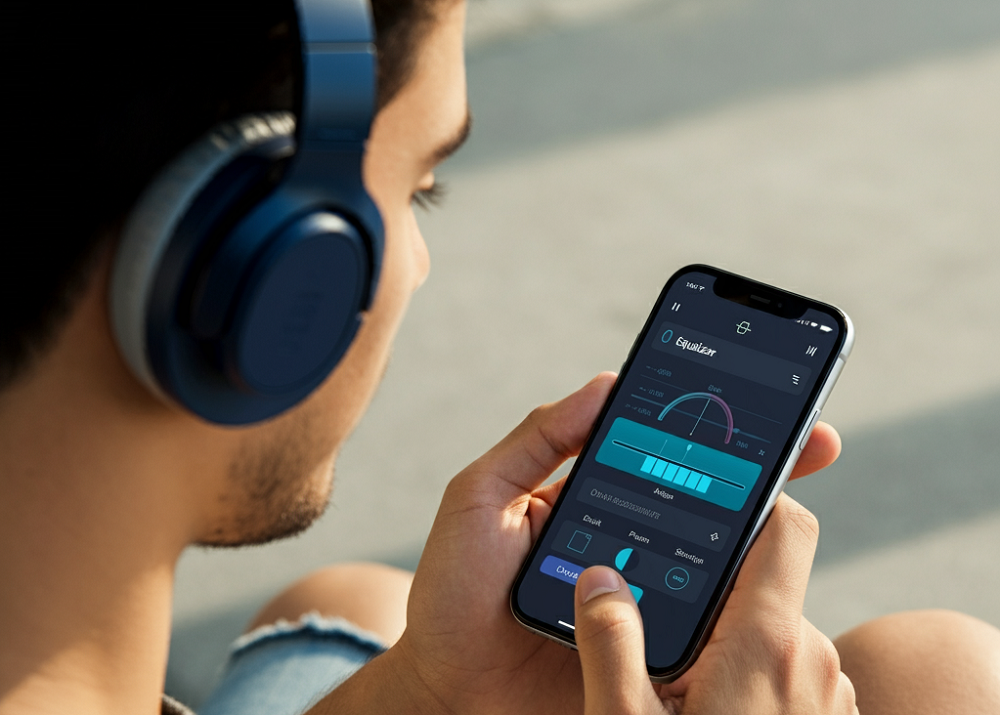音楽をもっと楽しみたいと感じる時、
iPhoneのイコライザー設定を使えば、
音質を自分好みに変えることができます。
低音をしっかり効かせたり、
ボーカルを際立たせたりといったカスタマイズも簡単。
設定も直感的で、
iPhone一台で音楽体験が豊かに広がります。
今回はiPhoneのイコライザー設定の使い方や
おすすめのプリセットについて詳しく紹介します。
この記事で分かること
- iPhoneイコライザー設定のメリットと基本機能について
- 音楽ジャンルや機器に合うおすすめ設定方法
- さらに細かい設定ができるイコライザーアプリ
- 自分好みの音質にするための設定やコツ
イコライザー設定のメリットと基本知識
iPhoneのイコライザーで音質を調整する理由
iPhoneには音楽の低音から高音までの
バランスを自由に変えられるイコライザー機能があります。
この機能を使うことで、
自分好みの音質を実現し、
日々の音楽鑑賞がさらに楽しくなります。
たとえば、迫力のある重低音を感じたい時、
ボーカルをよりクリアに聴き取りたい時など、
それぞれのシーンや楽曲に合わせた音質に調整可能。
好みに応じて調整することで、
より個性的な音楽体験が楽しめます。
【Android】イコライザー設定で音質を自由にカスタマイズする方法
イコライザーとは?低音・中音・高音のバランス調整
イコライザーは音楽の中で重要な役割を持つ
低音・中音・高音のバランスを整えるための機能です。
簡単に言うと、曲全体の雰囲気を変えたり、
特定の音域を強調したりできるものです。
iPhoneでは、こうした音域の調整をボタン一つで設定でき、操作も簡単です。
プリセットされたさまざまな音質から選べるため、
特別な知識がなくても、音の違いをすぐに感じ取れる点も魅力です。
iPhoneの「ミュージック」アプリに備わるイコライザー機能
iPhoneの「ミュージック」アプリには、
プリセットされたイコライザー機能が搭載されています。
この機能はApple Musicをはじめ、
他の音楽アプリでも一部反映されますが、
設定自体は「設定」アプリから行います。
簡単な操作で自分好みの音質に変更できるので、
イコライザーを試す価値があります。
設定で選べるプリセットの種類も豊富で、
手軽に音楽体験を向上させられるので、
まずは気軽に試してみてください。
iPhoneイコライザーの設定方法
イコライザー設定の手順
iPhoneでイコライザーを設定するのはとても簡単です。
- 「設定」アプリを開く:ホーム画面から「設定」アプリをタップし、起動します。
- 「ミュージック」を選択:リストの中から「ミュージック」を探してタップします。
- 「イコライザ」をタップ:「ミュージック」の設定画面の中に「イコライザ」という項目があるので、ここをタップします。
- プリセットを選択:「イコライザ」の画面で、好きなプリセットを選んでタップするだけで設定完了です。
設定は簡単にでき、
「低音を増やす」
「Vocal Booster」など
さまざまなプリセットが用意されています。
音楽のジャンルや好みに合わせて選択すると、
より音楽を深く楽しめます。
iPhoneイコライザー設定が反映されるアプリの違い
イコライザー設定はApple Musicでの音質調整に最適ですが、
他のアプリでは反映されない場合があります。
たとえば、SpotifyやYouTube Musicなどでは、
iPhoneのイコライザー設定が直接影響を与えないこともあるため、
専用のイコライザーが用意されているアプリを使用するか、
アプリごとの設定も試してみると良いでしょう。
反映される範囲を知っておくことで、音質調整の幅も広がります。
おすすめのイコライザー設定とプリセット
音楽ジャンルに合ったイコライザー設定の選び方
音楽ジャンルによっておすすめのイコライザー設定が異なるため、
ジャンルに合わせてプリセットを選ぶとさらに楽しめます。
たとえば、ボーカルを際立たせたいなら「Pop」や「Vocal Booster」がおすすめです。
クラシックを聴くときは、
高音と低音のバランスが取れた「Classical」を選ぶと、
楽器の細かい音が際立ちます。
こうしたプリセットの使い分けで、
同じ曲でも異なる音質が楽しめますよ。
目的別おすすめプリセット
目的別におすすめのプリセットを選ぶことで、
さらに音楽を楽しむことができます。
- ボーカルを強調したい:「Vocal Booster」を選ぶと、ボーカルが前面に出て、歌詞やメロディがはっきり聴こえるようになります。
- 重低音を響かせたい:「Bass Booster」を選ぶと、重低音が強調され、迫力のあるサウンドが楽しめます。
- リラックスしたいとき:「Late Night」を選ぶと、全体の音量バランスが穏やかに調整され、リラックスしたい時間にぴったりのサウンドになります。
たとえば、「Bass Booster」を選ぶと、重低音が強調され、
クラブミュージックやダンスミュージックなどが一層迫力のある音に変わります。
気分やシチュエーションに応じてプリセットを切り替えることで、
音楽がもっと楽しくなります。
接続機器に合わせたイコライザー設定のコツ
イヤホンやヘッドホンに最適なイコライザー設定
イヤホンやヘッドホンによって、
音質が異なるため、
それぞれに合わせたイコライザー設定も重要です。
たとえば、カナル型イヤホンを使用している場合、
特に高音域が強調されやすく、
耳が疲れやすくなります。
こうした場合は「Treble Reducer」設定を使うと、
高音が抑えられ、中音や低音がバランス良く響くようになります。
これにより、長時間のリスニングも快適になります。
スピーカーでのおすすめ設定
スピーカーを使って音楽を聴く場合、
小型のスピーカーには「Small Speakers」設定がおすすめです。
この設定は、低音域をしっかりと強調してくれるので、
コンパクトスピーカーの音をより豊かに感じられます。
また、大型のスピーカーや高品質なオーディオ機器と接続する場合には
「Flat」設定を使うことで、
音のクリアさが保たれ、
アーティストが意図したままの音を楽しめます。
さらに音質をカスタマイズしたい方へ
おすすめのiPhoneイコライザーアプリ
iPhoneの標準イコライザーでは物足りない方には、
専用のイコライザーアプリを試してみるのもおすすめです。
たとえば、「ONKYO HF Player」や「NePLAYER」などは、
より細かい周波数設定が可能で、
自分の好みに合わせた音質カスタマイズができます。
イコライザーアプリは無料のものも多く、
より詳細に調整が可能なので、
音楽にこだわる方には特におすすめです。
【無料】Androidイコライザー&音質向上アプリおすすめ8選
細かな設定が可能なアプリの使い方
専用アプリを活用することで、
iPhoneの標準機能では実現できない細かな設定が可能です。
たとえば、周波数ごとにスライダーで高音や低音を増減したり、
特定の音域を強調したりといった操作が直感的に行えます。
また、周波数を指定して細かい調整ができるため、
リスニング環境に合わせたカスタマイズが簡単です。
こうした機能を使うことで、より充実した音楽体験が可能になります。
iPhoneのストレージを増やす方法:ストレージ不足を解消するコツ
まとめ:iPhoneイコライザー設定を活用して音楽を楽しもう
iPhoneのイコライザー設定は、
音楽の楽しみ方をさらに広げてくれる便利な機能です。
簡単な操作で音の雰囲気を自分好みに変えることができ、
音楽体験を格上げします。
シーンや気分に合わせて設定を使い分けることで、
聴き慣れた曲も新たな魅力を発見できるでしょう。
まずはお気に入りのプリセットを試しながら、
理想の音質を見つけてみてくださいね。